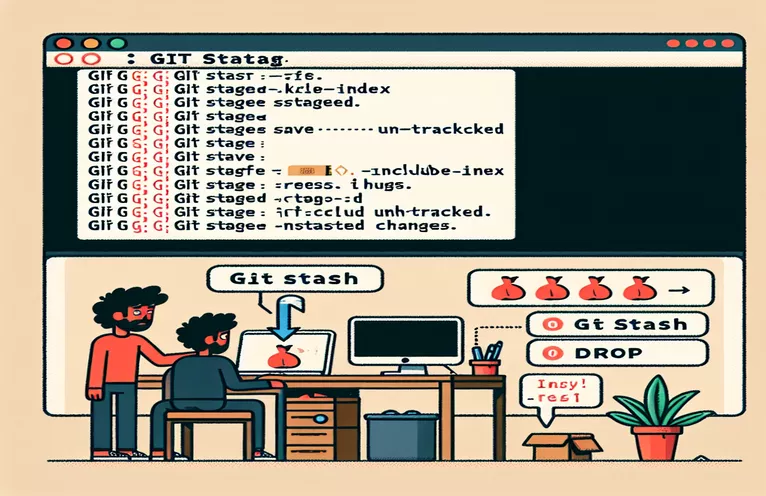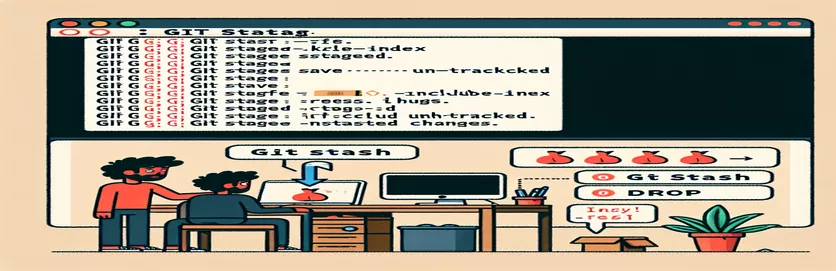Padroneggiare Git: gestire le modifiche non graduali
Il controllo della versione è essenziale per gli sviluppatori e Git è uno degli strumenti più utilizzati in questo settore. Un'attività comune è eliminare le modifiche non graduali per mantenere pulita la directory di lavoro ed evitare modifiche indesiderate.
Comprendere come eliminare in modo efficiente queste modifiche garantisce una gestione del progetto più fluida e aiuta a mantenere l'integrità del codice. In questa guida, esploreremo i passaggi per ripristinare in modo sicuro le modifiche non eseguite nel tuo repository Git.
| Comando | Descrizione |
|---|---|
| git checkout -- <file> | Ripristina le modifiche in un file specifico all'ultimo stato sottoposto a commit. |
| git checkout -- . | Ripristina le modifiche in tutti i file nella directory di lavoro all'ultimo stato sottoposto a commit. |
| git clean -f | Rimuove i file non tracciati dalla directory di lavoro. |
| git clean -fd | Rimuove i file e le directory non tracciati dalla directory di lavoro. |
| git clean -fx | Rimuove i file non tracciati e ignorati dalla directory di lavoro. |
| subprocess.run(command, shell=True) | Esegue un comando shell dall'interno di uno script Python. |
Comprendere le soluzioni di script per annullare le modifiche
Gli script forniti mirano a gestire in modo efficiente le modifiche non graduali in un repository Git. IL git checkout -- <file> Il comando ripristina le modifiche in un file specifico all'ultimo stato salvato, mentre git checkout -- . annulla le modifiche in tutti i file. IL git clean -f Il comando rimuove i file non tracciati, garantendo una directory di lavoro pulita. Per una pulizia più approfondita, git clean -fd rimuove sia i file che le directory non tracciati e git clean -fx lo estende per includere anche i file ignorati.
Lo script Bash automatizza questi comandi per eliminare le modifiche non eseguite e pulire la directory di lavoro in un solo passaggio. Lo script Python raggiunge lo stesso obiettivo utilizzando il file subprocess.run(command, shell=True) funzione, che consente l'esecuzione di comandi shell dall'interno dello script. Questo script garantisce che tutti i comandi Git clean rilevanti vengano eseguiti, aiutando a mantenere una directory di lavoro pulita e facilitando processi di controllo della versione fluidi.
Elimina le modifiche non staged utilizzando i comandi Git
Interfaccia della riga di comando (CLI)
# To discard changes in a specific file:git checkout -- <file># To discard changes in all files:git checkout -- .# To remove untracked files:git clean -f# To remove untracked directories:git clean -fd# To remove ignored files as well:git clean -fx
Ripristino delle modifiche non graduali con uno script Git
BashScript
#!/bin/bash# Revert all unstaged changes in the repositorygit checkout -- .# Clean all untracked files and directoriesgit clean -fd# Optionally, remove ignored files toogit clean -fxecho "Unstaged changes have been discarded."
Utilizzo di uno script Python per annullare le modifiche
Python con modulo sottoprocesso
import subprocessdef discard_unstaged_changes():commands = ["git checkout -- .","git clean -fd","git clean -fx",]for command in commands:subprocess.run(command, shell=True)if __name__ == "__main__":discard_unstaged_changes()
Strategie aggiuntive per la gestione delle modifiche non graduali in Git
Un'altra utile funzionalità di Git è git stash comando, che memorizza temporaneamente le modifiche apportate alla directory di lavoro in modo da poter lavorare su qualcos'altro senza confermare le modifiche. Successivamente potrai riapplicare le modifiche nascoste con git stash apply o rimuoverli con git stash drop. Ciò è particolarmente utile quando è necessario cambiare ramo rapidamente ma ci sono lavori in corso incompiuti.
Un altro comando utile è git reset, che annulla le modifiche all'indice. Utilizzando git reset HEAD <file>, puoi rimuovere lo stage da un file, mantenendo le modifiche nella directory di lavoro. Questo comando aiuta a modificare ciò che intendi impegnare senza perdere le modifiche. Entrambi git stash E git reset fornire maggiore flessibilità e controllo sulla gestione della directory di lavoro e dell'area di staging in Git.
Domande comuni sull'eliminazione delle modifiche non staged in Git
- Come posso eliminare tutte le modifiche non graduali in Git?
- Puoi usare git checkout -- . per ripristinare tutte le modifiche non graduali nella directory di lavoro.
- Cosa fa git clean -fd Fare?
- git clean -fd rimuove file e directory non tracciati dalla directory di lavoro.
- Come posso salvare temporaneamente le mie modifiche senza impegnarmi?
- Utilizzo git stash per salvare temporaneamente le modifiche. Puoi riapplicarli più tardi con git stash apply.
- Come posso rimuovere i file non tracciati dalla mia directory di lavoro?
- Puoi usare git clean -f per rimuovere i file non tracciati.
- Qual è lo scopo di git reset?
- git reset annulla le modifiche all'indice, consentendoti di annullare le modifiche senza modificare la directory di lavoro.
- Come posso eliminare le modifiche in un file specifico?
- Utilizzo git checkout -- <file> per eliminare le modifiche in un file specifico.
- Come rimuovo i file ignorati insieme ai file non tracciati?
- Utilizzo git clean -fx per rimuovere sia i file ignorati che quelli non tracciati dalla directory di lavoro.
- Posso annullare un git clean operazione?
- Una volta git clean viene eseguito, i file rimossi non possono essere recuperati poiché vengono eliminati in modo permanente.
Considerazioni finali sulla gestione delle modifiche non graduali in Git
Eliminare in modo efficace le modifiche non graduali in Git è vitale per preservare l'integrità del tuo progetto. Comandi come git checkout, git clean, E git stash offrono vari metodi per annullare o salvare temporaneamente le modifiche, garantendo flessibilità nel flusso di lavoro. Padroneggiare questi comandi ti aiuta a mantenere una directory di lavoro pulita e impedisce il commit di modifiche indesiderate. Utilizzando questi strumenti, puoi garantire un migliore controllo delle versioni e pratiche di gestione dei progetti.